LINEの通知を音だけにしたい…
・新しいメッセージを通知音だけにする設定ってあるの?
・特定の相手からのメッセージを通知音だけにしたい!
と、お悩みではないですか?
確かに、スマホのロック画面って、
・LINEの新着メッセージ
・新着メール
などのポップアップ通知が表示されますので、誰かに見られてしまう危険性がありますよね。
なので、メッセージを受信した時に、
・ポップアップ通知はやめて
・通知音だけ鳴るように
といった感じで設定したい気持ちもわかります。
なので、
・ネットを使って調べたり
・LINEの設定を実際に確認してみたり
と、いろいろとやってみたところ、LINEで新しいメッセージを受信した時に、
・ポップアップ通知は表示しない
・通知音だけは鳴る
といった設定は変更することは、今のところ、不可能ということがわかりました。
いろいろやってみたのですが、残念ながらそういった設定は出来なかったです。
ですが、ポップアップ通知の内容を表示させずに、メッセージを受信した時に、「新着メッセージがあります」という表示にすることは可能ですよ~。

これなら、通知の内容をみられなくてすむ…
この設定なら、通知音だけにする設定と、ほぼ変わらないんじゃないかな。
実際にやってみると、こんな感じになります。

これなら
・メッセージを送信した相手
・メッセージの内容
がわからないですよね。
ということで本日の記事は、LINEでメッセージを受信した時に通知音だけ…という設定はできませんが、メッセージを送信した相手と内容を見えないようにする方法を紹介していきますね~。
LINEで通知音だけにする設定変更方法
LINEでメッセージを受信した時に通知音だけ…という設定は見つける事ができませんでした。
その代わり、通知音は鳴るが、
・メッセージを送信した相手
・メッセージの内容
に関しては、わからないようにする方法について紹介していきますね。
(Android/iPhone、共通のやり方です)
メッセージの通知をわからないようにするには?
まず最初に、LINEアプリを開いてホーム画面をスマホに表示させてください。
そしたら、画面右上の歯車のアイコン(設定のアイコン)をタップしてください。
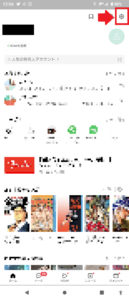
そうすると、LINEアプリの設定に関するいろいろな項目が表示されます。
その中から「通知」という項目を見つけてタップしてください。
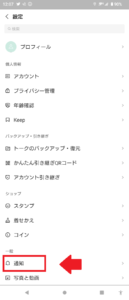
そうすると、次の画面では、LINEアプリの中でもLINE通知に関するいろいろな設定項目が表示されます。
その中で「メッセージ内容を表示」という部分をタップしてOFFにしてください。
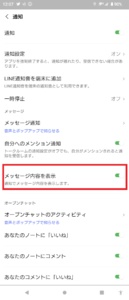
これで設定完了!
LINEのメッセージはすべて、「新着メッセージがあります」と表示されるようになりました。
1.LINEアプリを開いてホーム画面をスマホに表示させる
2.画面右上の歯車のアイコン(設定のアイコン)をタップ
3.「通知」という項目を見つけてタップ
4.「メッセージ内容を表示」という部分をタップしてOFFにする
となります。
LINEで個別の設定はできないの?
調べてみたのですが、LINEの場合、メッセージの受信を個別に設定することは出来るか調べてみました。
その結果、メッセージが来た時に、通知をONにするかOFFにするか、の、設定しかなかったです。
通知をオフにすると、その人からメッセージが来ても、
・ポップアップ表示はされない
・着信音が鳴らない
といった設定なので、あまりおススメしません。
とはいえ、「やり方を知りたい!」って人もいるとは思いますので、特定個人のメッセージの通知をON/OFFに切り替える方法を紹介しますね。
LINEで、特定の相手だけ設定を変更する場合、
- LINEアプリを開く
- 設定を変更したい相手のとーむルームを開く
- 画面右上の「三」をタップ
の手順で進んでいくと、特定個人の設定を変更する項目が表示されます。
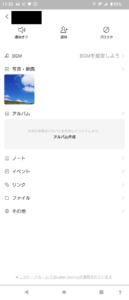
ですが、先ほども言ったように、その中に「通知オン/オフ」の設定はあっても、
・ポップアップ通知は表示しない
・通知音だけは鳴る
といった細かい設定はありませんので、その結果、特定個人では「通知音だけ…」という設定はできませんので気を付けてくださいね。
まとめ
ということで本日の記事は、LINEでメッセージが来た時に、
・ポップアップ通知は表示しない
・通知音は鳴るように
といった設定があるか?を調査しました。
その結果、通知を消すことは出来ませんでしたが、
・送信再手を表示されない
・通知内容を表示させない
・通知音は鳴る
といった設定ができることがわかりました。
また、この設定は、LINEのアプリ上で行うものです。
なので、他のアプリ…例えば、
・電話アプリ
・メールアプリ
などの着信音とは無関係ですので、その辺も覚えておいてほしいことかな。
他のアプリにはそれぞれ別の設定のやり方があると思います。
本日の記事は以上です。
最後までお付き合いいただき、ありがとうございます

